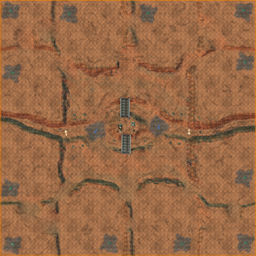EDIT: Version 1.1 (4.5.2007) :
– Startpunkte Synchron
– Tiberiumfelder geändert
– Texturecke Entfernt.
Heute gibt es auch bei uns die beliebte 8 Player Karte aus Zero:Hour für Command and Conquer 3: Tiberium Wars, ich hoffe die Karte gefällt euch und ein dickes dankeschön an Bladeway für seine Unterstützung.
Beschreibung: Twilight Flame 8 Player Karte für Command and Conquer 3: Tiberium Wars, diese karte wurde von CNC Zero:Hour / Generals nachgemacht und ist somit vom Terrain 100% Identisch.
Größe: 490×490
Spieler: 8
KI Tauglich: Ja
[MEHR]
KI Pfade: Vorhanden
Texturen: 13 / 803
Besonderheiten:
1x Rüstungsplatform
1x EMP Zentrum
8x Tiberiumspike
2x Brücken
12x Tiberium Felder Grün
2x Tiberium Felder Blau
Sounds: Vorhanden
Zone: Gelb
Musik: Gelbe Zone
Zoom: 400
Nebel: Vorhanden
Bauzeit: ca. 9 Stunden
Geprüft mit: GDI, Nod und Scrin
KI Leicht
KI Schwer
KI Brutal
Minimap: Vorhanden

Remake von CNC ZH Twilight Flame
Author: Andreas Fritz Aka Sisslik
NACHTRAG Twilight Flame White ist die hellere Version dieser Karte, wem die Original Twilight Flame zu dunkel ist, wird sicherlich an der helleren Version seine Freude haben.
Map Installation:
Command & Conquer 3 Tiberium Wars ermöglicht den Spielern, ihre erstellten Maps automatisch an andere Spieler, die diese Maps nicht bereits haben, weiterzugeben. Dieser Maptransfer-Prozess vollzieht sich, nachdem alle Spieler zugestimmt haben, das Match zu starten, womit sie ihre Zustimmung geben, die Map zu empfangen, falls sie diese
nicht bereits haben.
Im Worldbuilder erstellte Maps werden automatisch im voreingestellten Verzeichnis für erstellte Maps gespeichert. Dieses heißt (angenommen, Command & Conquer 3 Tiberium Wars wurde aud Laufwerk C: Installiert): C: Dokumente und EinstellungenAnwendungsdatenCommand & Conquer 3 Tiberium WarsMaps
ANMERKUNG: Der Ordner „Anwendungsdaten“ ist standardmäßig versteckt. Falls du ihn in Windows nicht sehen kannst und Zugriff darauf haben möchtest, öffne den Windows Explorer und wähle dort bei „Extras“ danach“, wähle „Ordneroptionen“ im Menü aus, klicke auf den „View“-Tab und wähle „Zeige versteckte Dateien und Ordner“ unter den erweiterten Einstellungen. Danach klicke auf OK.